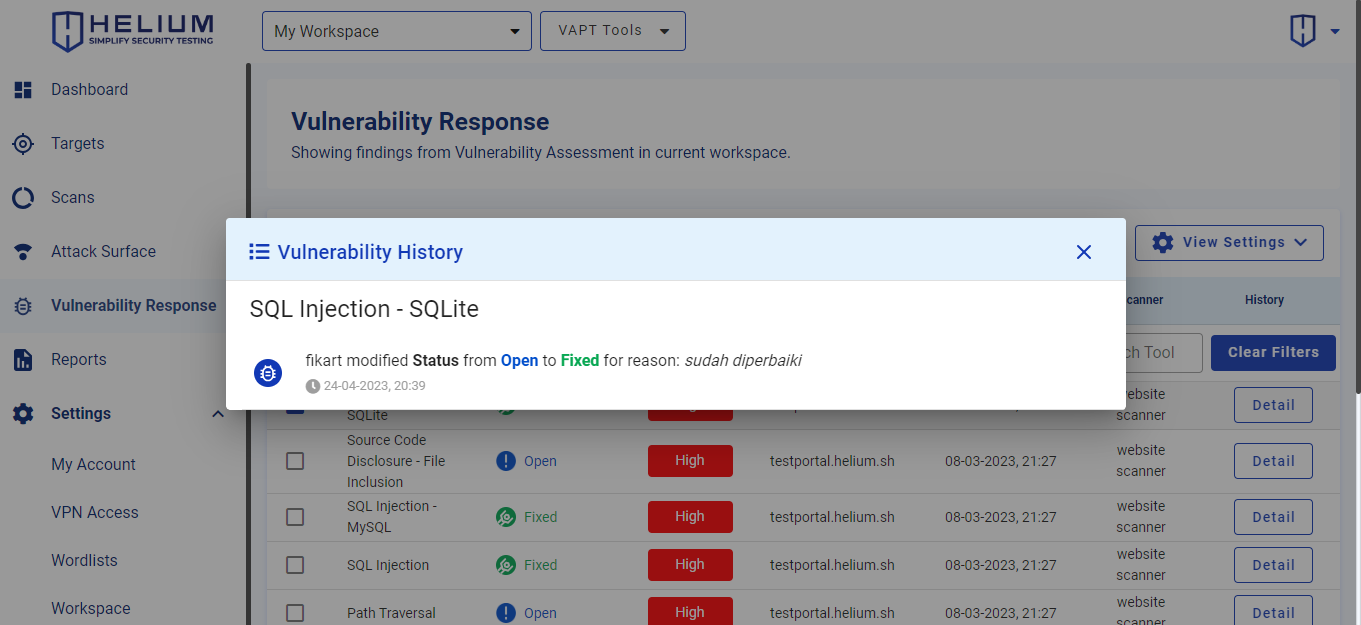Vulnerability Response
Fitur ini menampilkan target yang dipindai beserta informasi kerentanannya. Namun, pengguna hanya dapat melihat informasi vulnerability response jika menggunakan alat VA Scanner (Website Scanner, API Scanner, Network Scanner).
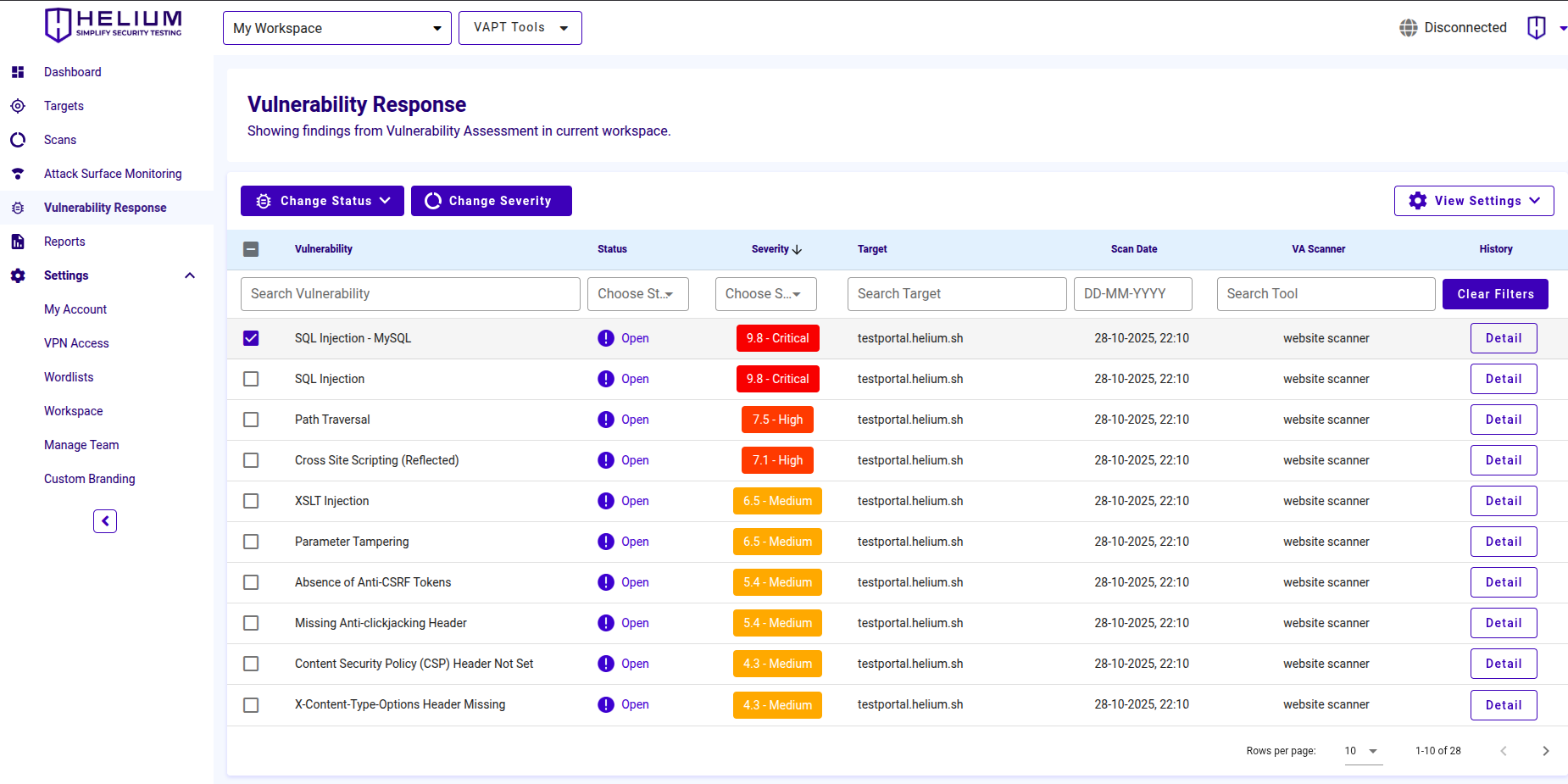
info
- Vulnerability adalah jenis kerentanan target
- Status adalah kondisi saat ini dari setiap kerentanan dapat berupa Open (belum diperbaiki), Fixed (telah diperbaiki), Accepted (diterima), False Positive (seharusnya diperbaiki), Ignored (ditolak)
- Severity adalah tingkat keparahan kerentanan target
- Target adalah target yang akan dipindai dalam bentuk domain atau IP
- Scan Date adalah waktu target dipindai
- VA Scanner adalah alat VA Scanner yang dapat digunakan dalam bentuk Website Scanner, Network Scanner atau API Scanner
- History berupa informasi detail mengenai setiap kerentanan
Catatan
Untuk mengaktifkan tombol Change Status dan Change Severity, pengguna dapat klik checkbox vulnerability.
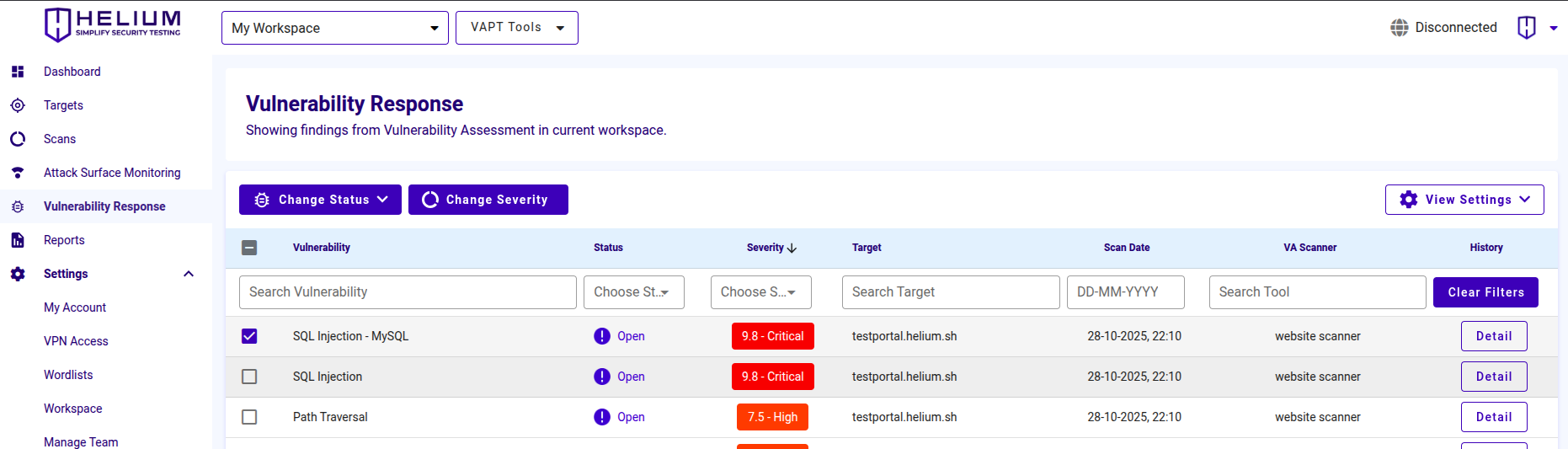
Mengubah Status
Untuk mengubah status vulnerability, pengguna dapat mengikuti langkah-langkah berikut.
- Klik salah satu checkbox vulnerability yang ingin diganti statusnya
- Klik tombol Change Status, maka akan muncul pilihan status
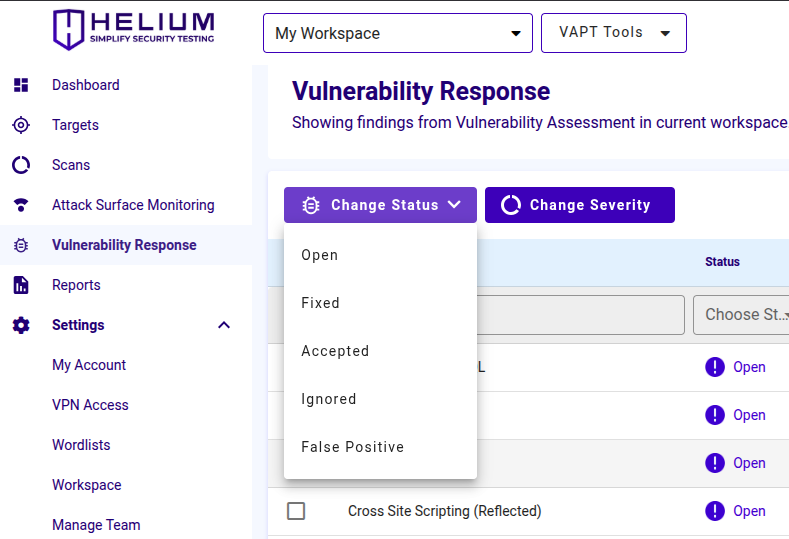
- Pilih salah satu status untuk vulnerability tersebut, maka akan tampil form untuk menambahkan alasan
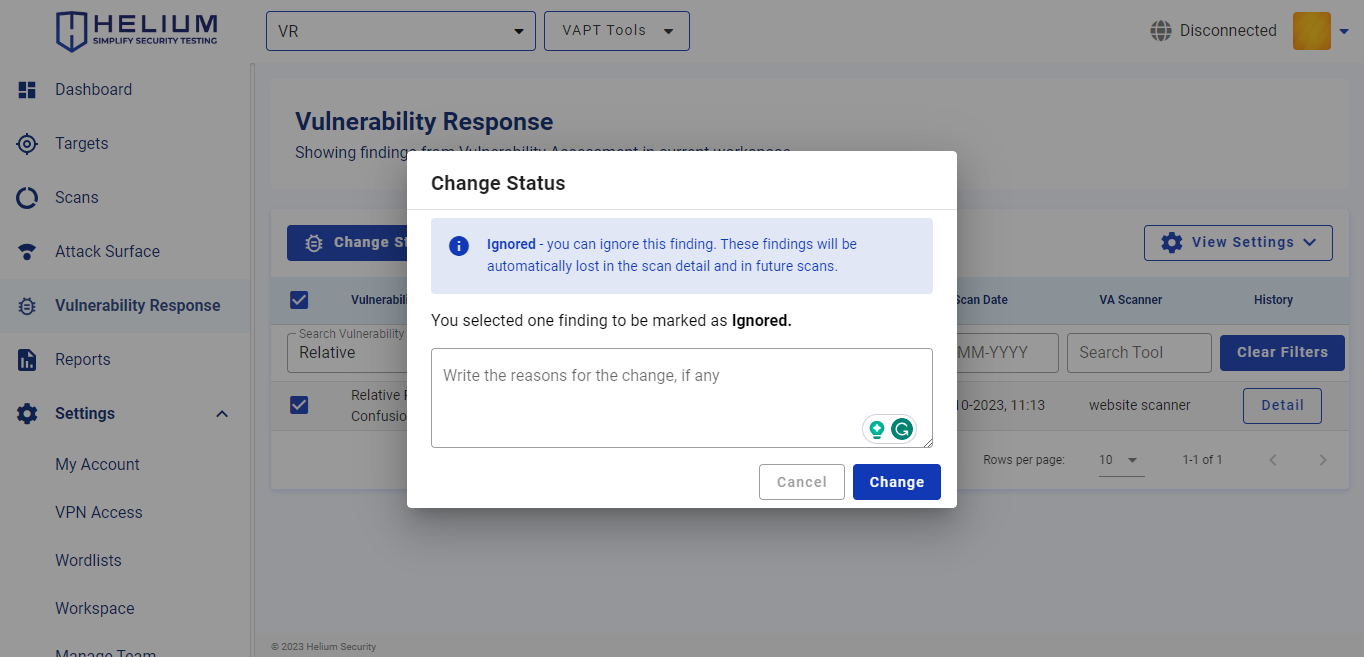
- Ketikkan alasan pada textbox Reason
- Klik tombol Change untuk mengubah status dan klik Cancel jika ingin membatalkan
- Status dari vulnerability tersebut telah berubah menjadi Ignored seperti berikut
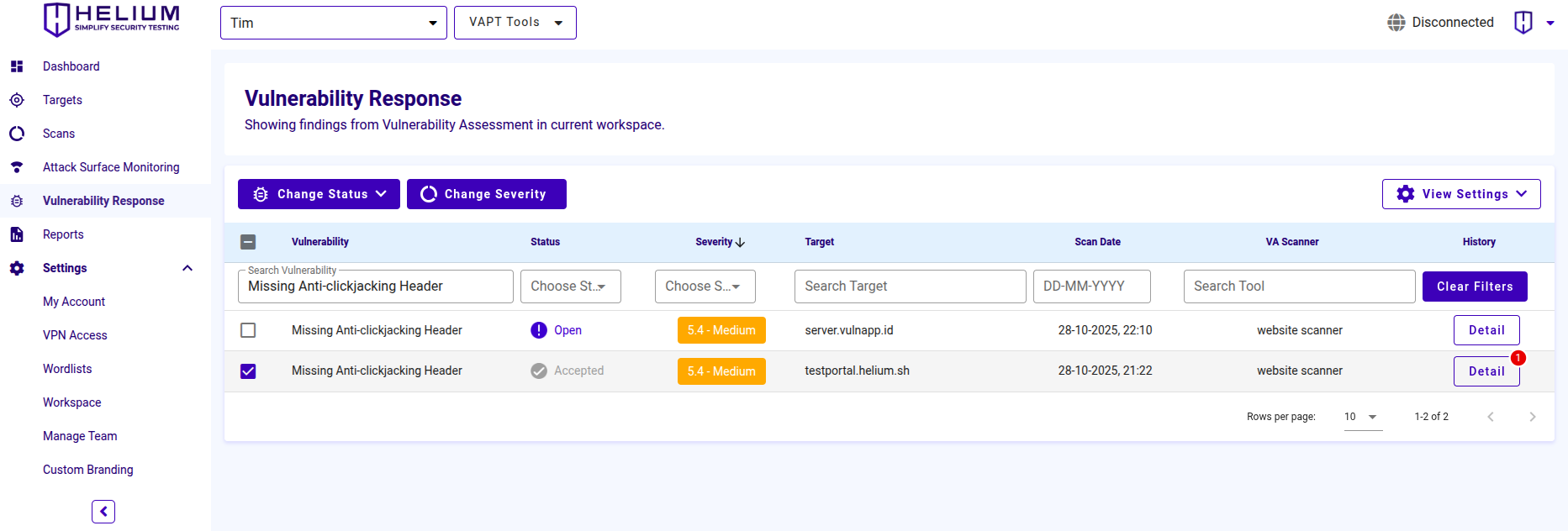
- Pada halaman detail scan, status dari vulnerability juga akan berubah
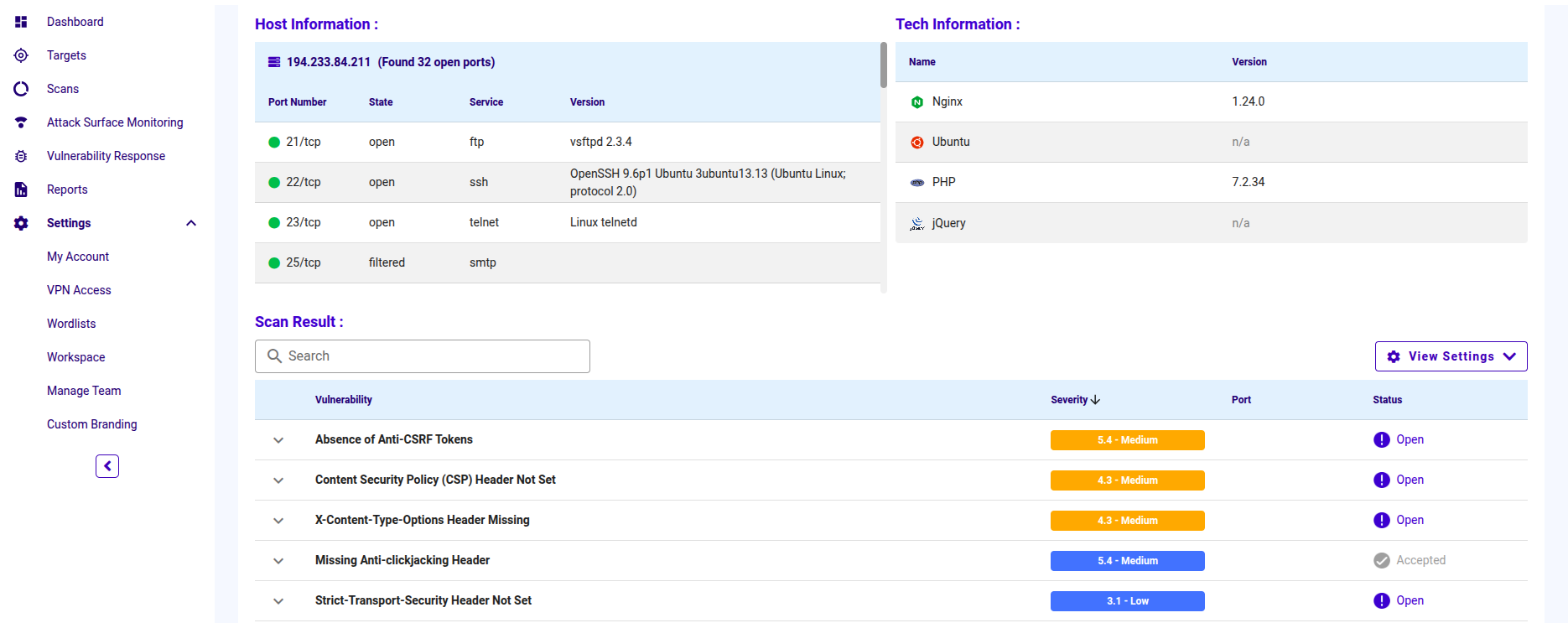
Mengubah Severity
Untuk mengubah severity vulnerability, pengguna dapat mengikuti langkah-langkah berikut.
- Klik salah satu checkbox vulnerability yang ingin diganti severity-nya
- Klik tombol Change Severity, maka akan muncul pilihan severity

- Pilih salah satu severity untuk vulnerability tersebut, maka akan tampil form untuk menambahkan alasan
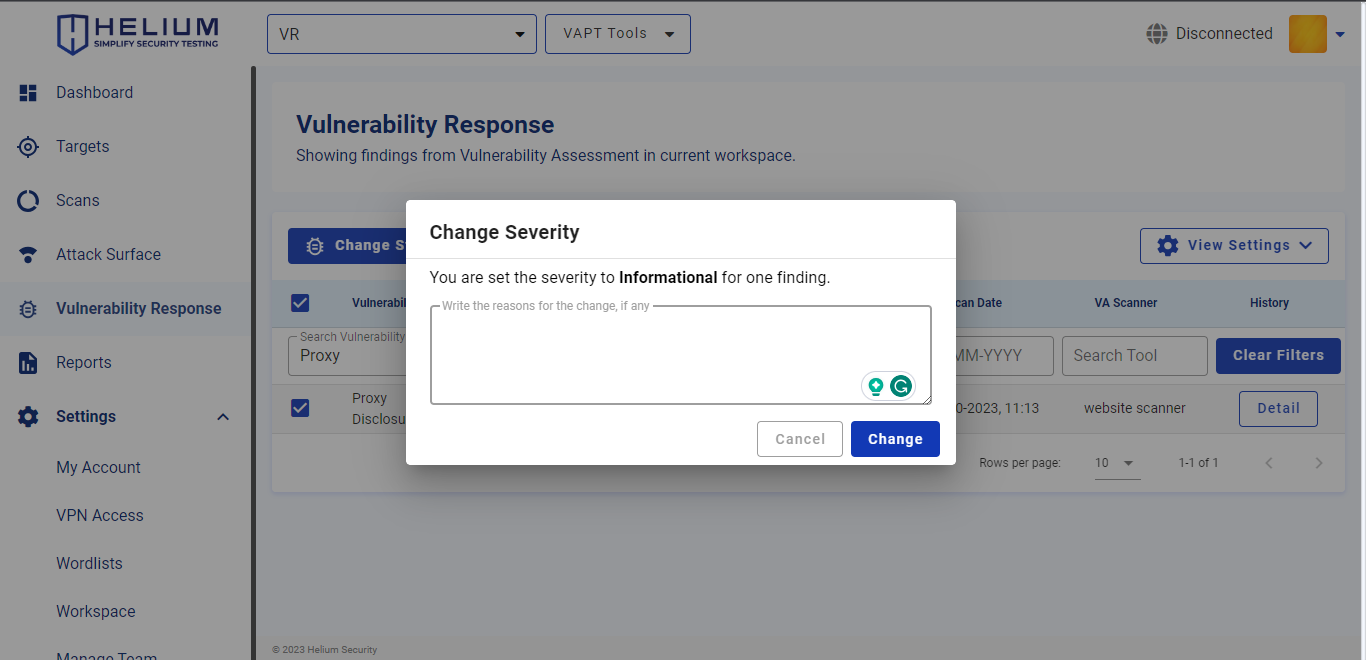
- Ketikkan alasan pada textbox Reason
- Klik tombol Change untuk mengubah severity dan klik Cancel jika ingin membatalkan
- Severity dari vulnerability tersebut telah berubah menjadi Informational seperti berikut
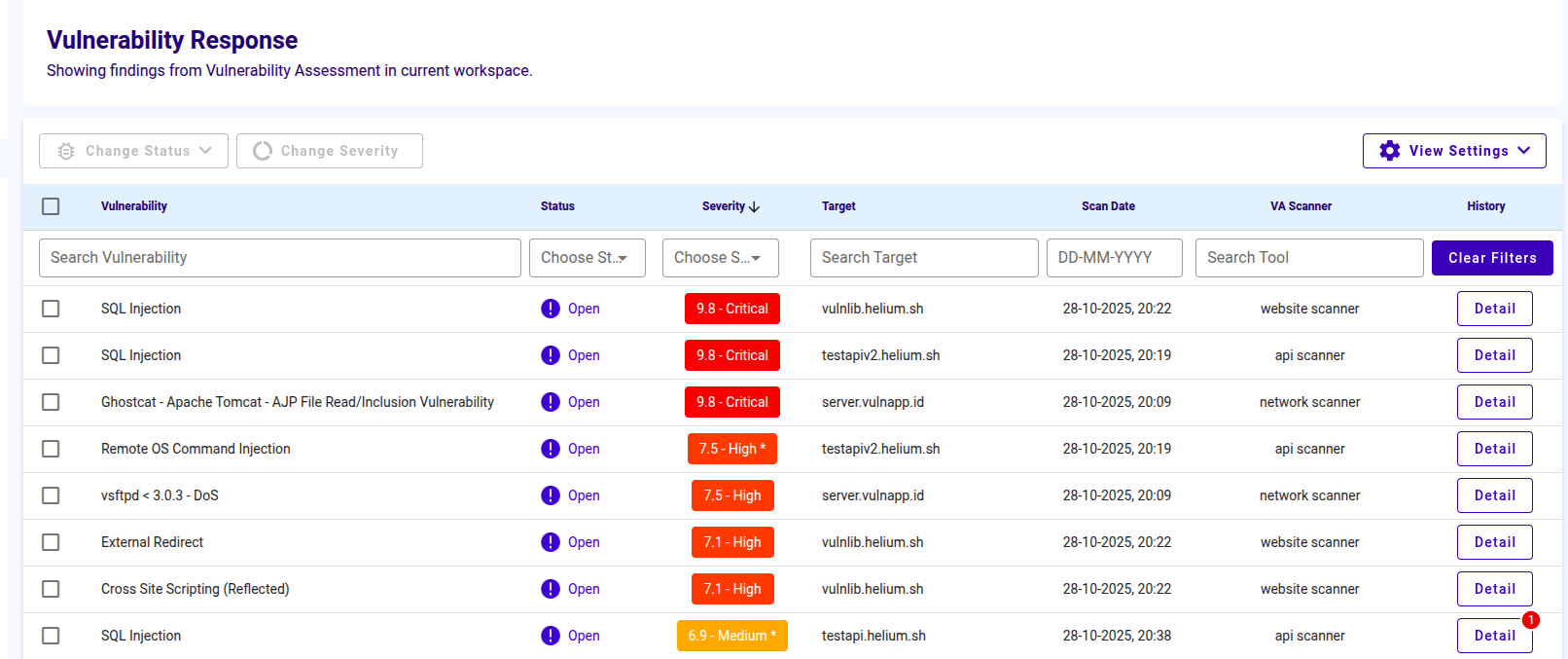
- Pada halaman detail scan, severity dari vulnerability juga akan berubah

Mengubah View Setting
Untuk mengubah view setting, pengguna dapat mengikuti langkah-langkah berikut.
- Klik tombol View Setting, maka akan muncul pilihan show
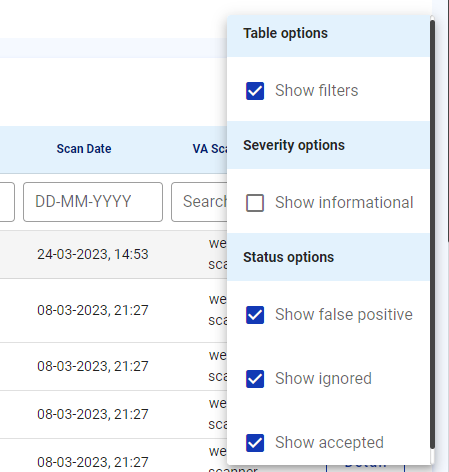
- Klik checkbox show yang diinginkan
Melihat Detail Vulnerability
Untuk melihat detail dari setiap vulnerability, pengguna dapat mengikuti langkah-langkah berikut.
- Klik tombol Detail pada salah satu vulnerability yang ingin dilihat
- Maka akan muncul informasi mengenai vulnerability history seperti berikut